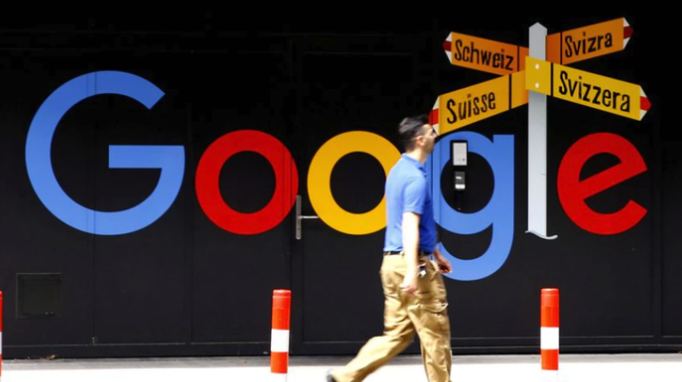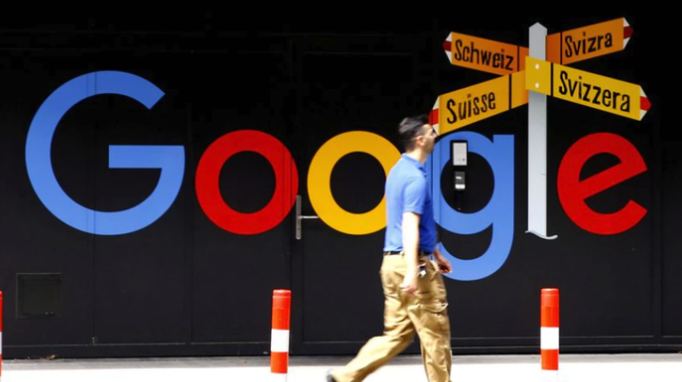
以下是关于Google浏览器如何设置网页中图片一键下载的内容:
1. 安装图片下载插件:打开Chrome浏览器,点击右上角的三个点图标,选择“更多工具”,再点击“
扩展程序”。在跳转到的扩展程序界面中,点击左上角的三到杠图标,然后在弹出的菜单最下面点击“点击Chrome网上应用商店”。在应用商店里,输入“Image Downloader”,在查询的结果中点击“添加至Chrome”按钮,在弹出的对话框中点击“添加扩展程序”。安装成功后,可进行相关配置并保存。
2. 使用快捷键或特定操作下载:对于一些特定的插件,如“1 Click Image Downloader”,安装后可通过按住Shift键,然后单击鼠标右键来下载图片,而无需再点击“将图像另存为”选项。但该插件只适用于Google和Bing图片,不适用于其他网站。
3. 利用浏览器自带的功能:右键单击图片,从弹出菜单中选择“将图像另存为”选项,或者选择“在新选项卡中打开图像”,然后以原始分辨率下载。也可以把图片直接拖放到桌面文件夹中进行下载。
4. 通过脚本实现:对于有一定技术基础的用户,可以编写脚本来实现图片的一键下载。例如,使用JavaScript编写脚本,通过遍历网页中的图片元素,获取图片的URL,然后自动触发下载操作。但这种方法需要对网页结构和JavaScript有一定的了解,并且部分网站可能会对脚本的执行进行限制。